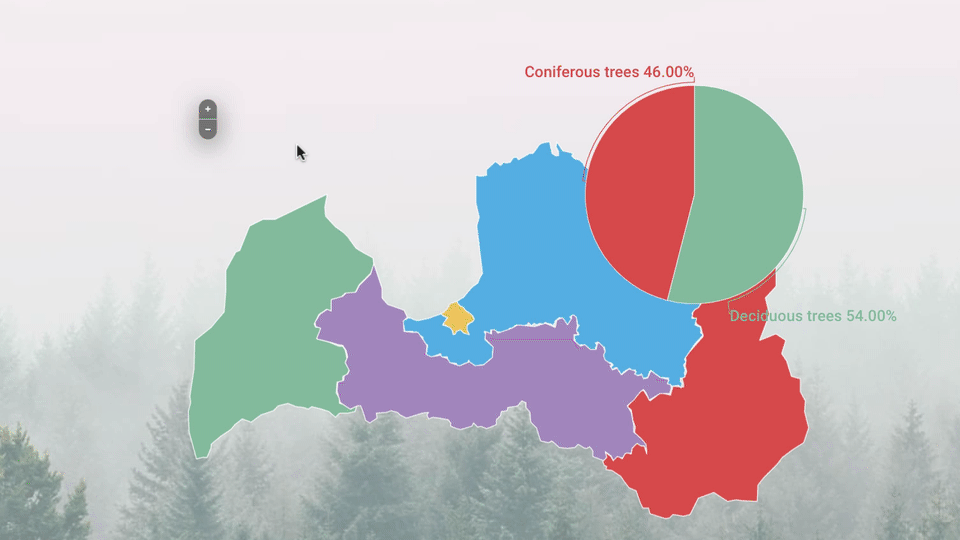Das Zoom-Level Ihrer Karte ist automatisch so eingestellt, dass es nur die Bereiche anzeigt, die in Ihrem Datensatz enthalten sind. Dies dient dazu, dass man einen optimalen Überblick über die Länder oder Bereiche erhält.
Sie können das Zoom-Level Ihrer Karte auch manuell anpassen. Dies ist nützlich wenn Sie Fokus auf einen kleineren Bereich der Karte legen möchten.
Die Zoomoption aktivieren und anpassen
- Klicken Sie auf die Karte, um Sie auszuwählen.
- Erweiteren Sie den Karteneigenschaften-Tab in der rechten Einstellungsleiste.
-
Schalten Sie den automatischen Zoomein, um das Zoom-Level anzupassen.
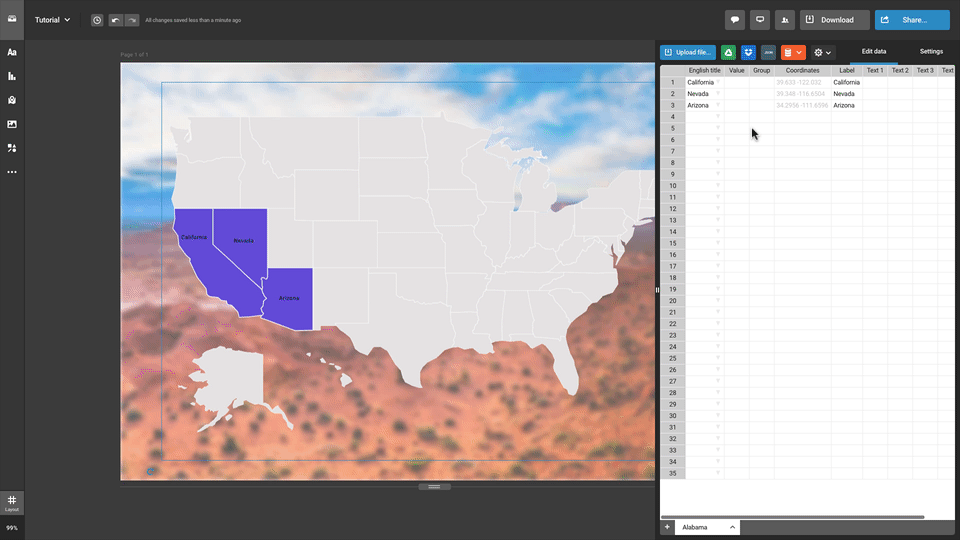 Hinweis: Die Option Fehlende Bereiche ausblenden ist ebenfalls nützlich, wenn Sie nur die Einträge zeigen möchten, die Daten enthalten.
Hinweis: Die Option Fehlende Bereiche ausblenden ist ebenfalls nützlich, wenn Sie nur die Einträge zeigen möchten, die Daten enthalten. - Führen Sie die Maus zu Ihrer Karte und klicken Sie den Zoom und Größenanpassung-Button in der oberen rechten Ecke.
-
Legen Sie die gewünschte Zoomstärke fest, indem Sie auf die + und - Buttons in der oberen linken Ecke klicken. Sie können außerdem den sichtbaren Bereich der Karte verschieben, indem Sie auf die Karte klicken und Sie in eine beliebige Richtung ziehen.
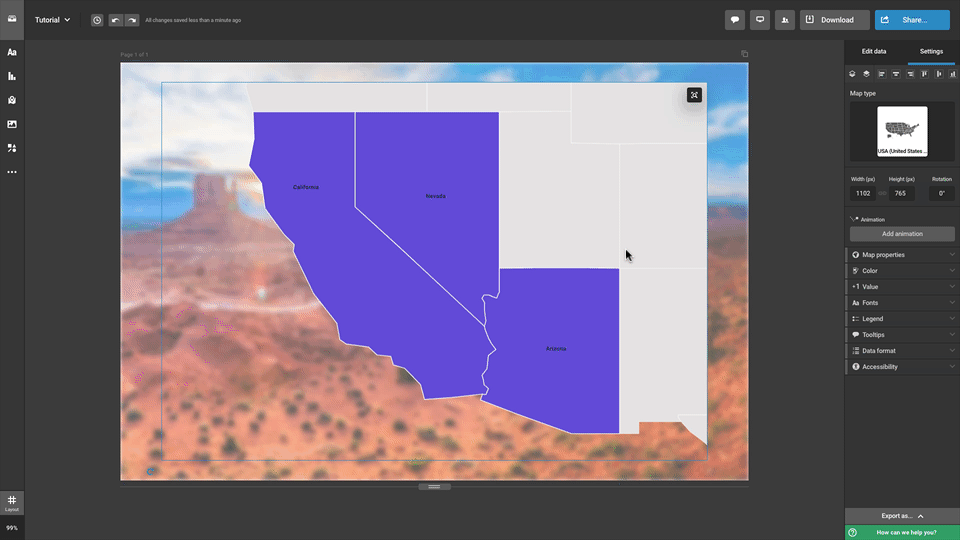
Wenn Sie mit mehreren Tabs arbeiten, kann die Zoom-Option für jeden Tab individuell verwendet werden.
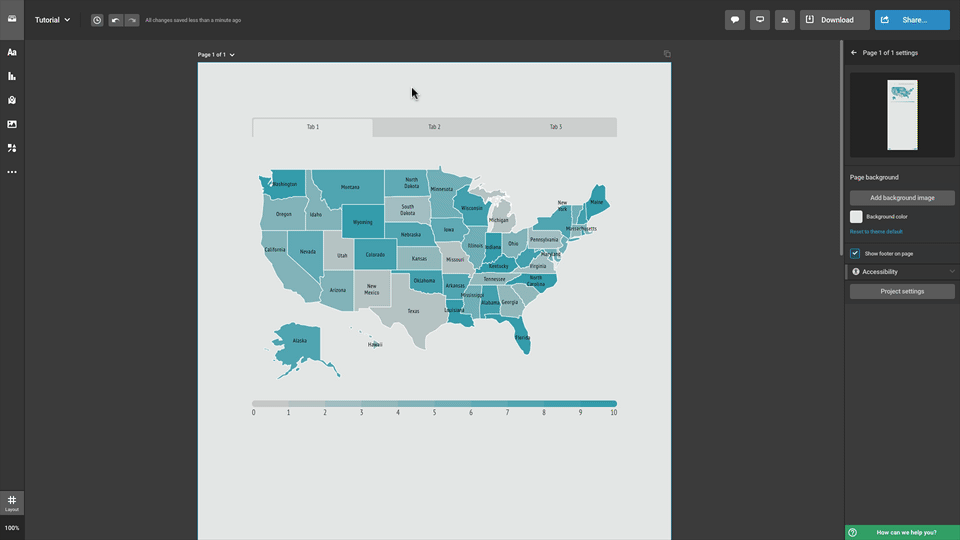
Standardmäßig haben alle Karten anpassungsfähige Zoom-Level. Wenn der Besucher mit der Maus über die Karte führt, werden die Zoom-Buttons in der linken oberen Ecke auftauchen.
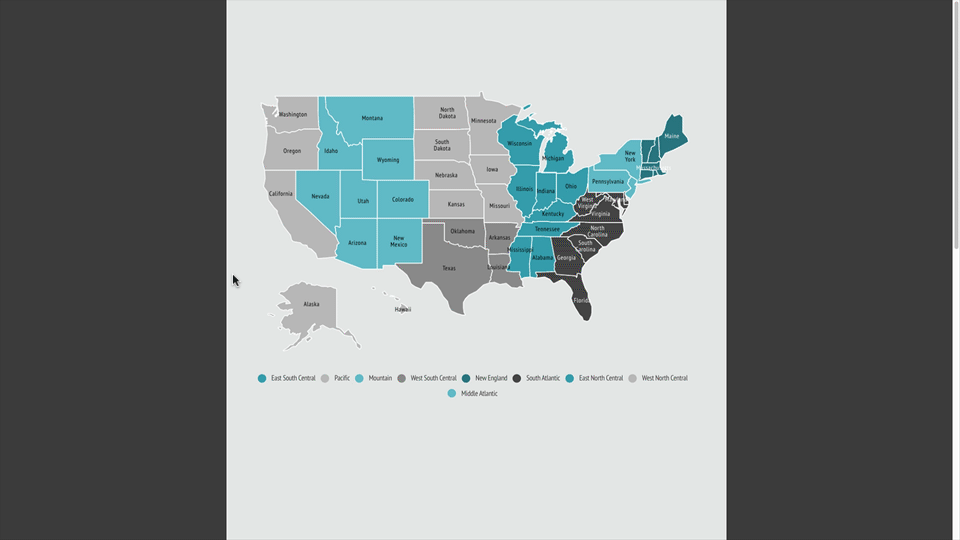
Natürlich können Sie diese Option deaktivieren und Darstellung und Größenordnung Ihrer Karte fixieren.
Die Größenordnung der Karte fixieren, indem Sie die Zoom Option deaktivieren:
- Klicken Sie auf die Karte, um Sie auszuwählen.
- Erweitern Sie die Tabelleneigenschaften im rechten Seitenmenü.
-
Deaktivieren Sie die Zoomkontrolle.
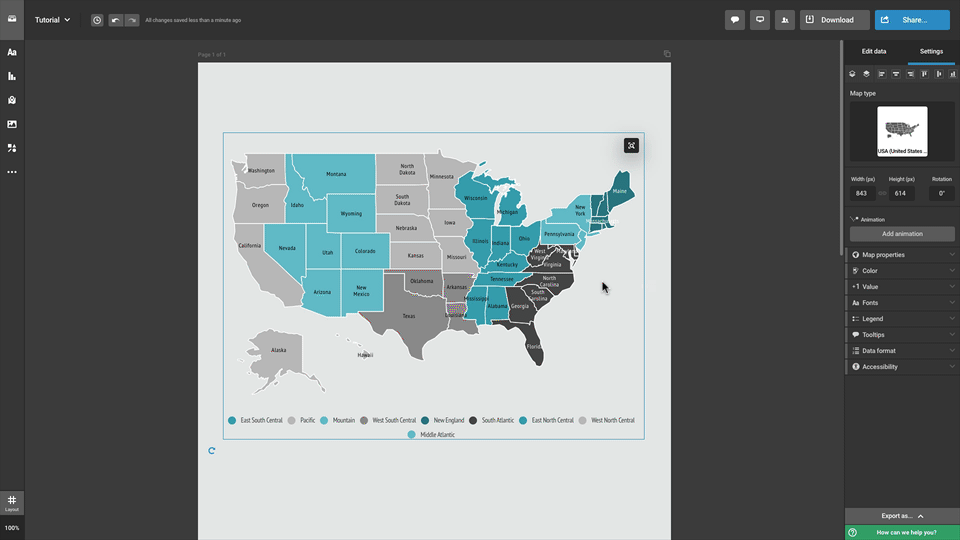
Dies ist besonders nützlich, wenn Sie Objekte (Textfelder, Icons etc.) haben, die mit Ihrer Karte überlappen. Da die Objekte konstant sind, werden Sie sich nicht mit dem Zoom bewegen.